Sie können Kurven und Liniensegmente verbinden, um komplexere Kurven und geschlossene Objekte zu bilden. Die Form der Verbindungslinien wird durch den von Ihnen gewählten Modus bestimmt: Erweitern, Abfasen, Abrunden oder Bézierkurve.
Die Linien in der linken oberen Ecke werden mithilfe verschiedener Modi miteinander verbunden. Modi (von links nach rechts): Erweitern, Abfasen, Abrunden und Bézierkurve.
Sie können auch die Abstandstoleranz festlegen. Das ist der Maximalabstand zwischen Endpunkten, die verbunden werden können. Wenn die Endpunkte weiter auseinander liegen, als die Abstandstoleranz vorschreibt, dann können diese nicht verbunden werden.
Wenn Sie Kurven verbinden, übernimmt die resultierende Kurve die Eigenschaften des zuletzt ausgewählten Objekts.
Das Verbinden von Kurven und Liniensegmenten kann als Ausgangspunkt für komplexere Zeichnungen dienen.
| 1 . |
Halten Sie die Umschalttaste gedrückt und klicken Sie mit dem Hilfsmittel Auswahl  auf jedes einzelne Objekt. auf jedes einzelne Objekt. |
| 3 . |
Wählen Sie im Andockfenster Kurven verbinden einen der folgenden Modi aus dem Listenfeld aus: |

Es können nur Endpunkte verbunden werden, keine inneren Punkte.
Wenn die zu verbindenden Endpunkte nicht über dieselben Koordinaten verfügen, werden die Endpunkte bis zu ihrem Schnittpunkt erweitert.

Darüber hinaus können Sie in Objektgruppen Unterstrecken verbinden.
Linien können auch mit einem Markierungsrahmen ausgewählt werden. Wenn Sie die Linien mit einem Markierungsrahmen auswählen, werden die Eigenschaften des obersten Objekts in der Ebene übernommen. Um herauszufinden, welches das unterste Objekt ist, öffnen Sie das Andockfenster Objekte, indem Sie auf Fenster  Andockfenster
Andockfenster  Objekte klicken.
Objekte klicken.

Die in der Hilfe dokumentierten Funktionen sind in der Vollversion von CorelDRAW Graphics Suite 2019 verfügbar. Einige Funktionen sind in dieser Version des Produkts möglicherweise nicht verfügbar.
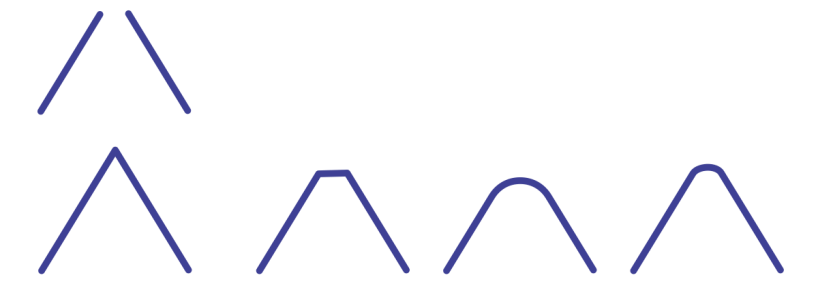
![]() Andockfenster
Andockfenster ![]() Objekte klicken.
Objekte klicken.